4. Jak wprowadzić tankowania do systemu ?
Jak wprowadzić tankowania do systemu ?
Instrukcja
W aplikacji MyCar desktop możesz wprowadzić tankowania do systemu na 3 różne sposoby.Integracja Orlen
Jeżeli posiadasz karty paliwowe Orlenu możesz skorzystać z automatycznej integracji.
W tym celu przejdź do zakładki kartoteki a następnie wybierz opcje Orlen integracja.
Następnie kliknij na przycisku zmień dane logowania.
W tym celu przejdź do zakładki kartoteki a następnie wybierz opcje Orlen integracja.
Następnie kliknij na przycisku zmień dane logowania.
W nowym oknie dodajemy nowego użytkownika oraz wpisujemy dane logowania z systemu Orlen a następnie zapisujemy zmiany.
Jeżeli nie znacie ID floty jest ono dostępne po zalogowania do portalu Orlen.
Dane widoczne są w polu: Numer floty
Po wprowadzeniu danych system co godzinę będzie pobierał tankowania automatycznie.
Sam status również odświeży maksymalnie po 1h od wprowadzenia danych logowania z kolei transakcje przyporządkowywane są do pojazdów na podstawie numerów rejestracyjnych.
Jeżeli z jakiegoś powodu transakcje nie przypisują się do danego pojazdu, przejdź do kartoteki - > pojazdy samochodowe i sprawdź czy dane w polu numer rejestracyjny są takie same jak w systemie Orlen. Sam status również odświeży maksymalnie po 1h od wprowadzenia danych logowania z kolei transakcje przyporządkowywane są do pojazdów na podstawie numerów rejestracyjnych.
Import danych z kart paliwowych
Kolejnym sposobem jest import danych z kart paliwowych na podstawie pliku .CSV
Plik z historią transakcji należy pobrać ze strony dostawcy kart paliwowych.
Plik z historią transakcji należy pobrać ze strony dostawcy kart paliwowych.
Jeżeli nie posiadasz pliku .CSV a posiadasz dane w postaci pliku .XLS, możesz zapisać taki plik jako plik CSV (rozdzielany przecinkami)
Jeżeli mamy gotowy plik przechodzimy do zakładki narzędzia a następnie wybieramy opcję import danych z kart paliwowych.
Przechodzimy dalej - a następnie wskazujemy plik z danymi o tankowaniach.
Po wybraniu pliku przechodzimy dalej.
W pierwszym oknie musimy dopasować kolumny z pliku z kart paliwowych do systemu MyCar.
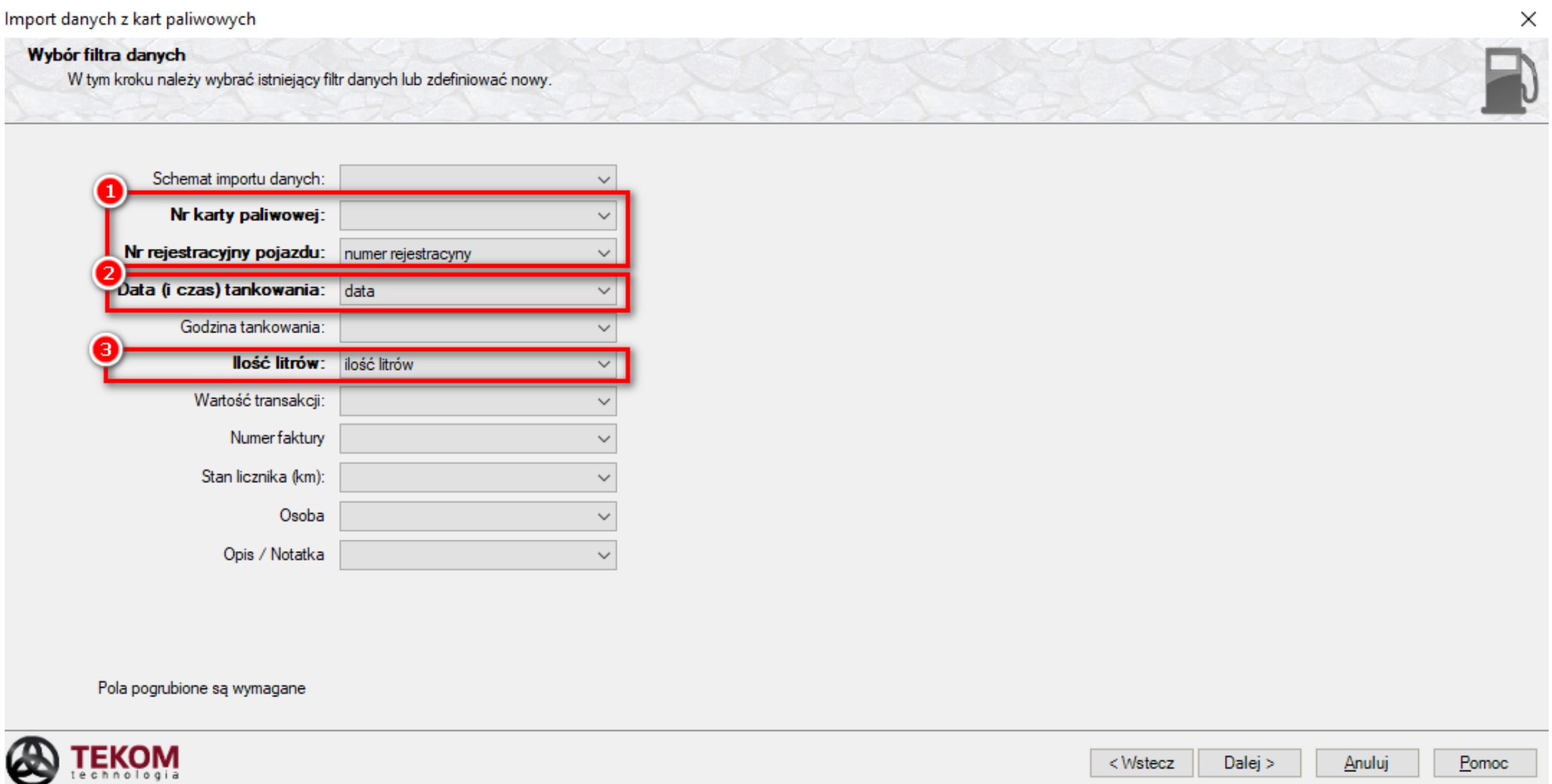
Aplikacja MyCar wymaga takich danych jak:
Po wybraniu pliku przechodzimy dalej.
W pierwszym oknie musimy dopasować kolumny z pliku z kart paliwowych do systemu MyCar.
Aplikacja MyCar wymaga takich danych jak:
- nr rejestracyjny lub numer karty paliwowej.
- dalej wybieramy datę i czas tankowania,
- ostatnią wymaganą informacją jest wskazanie kolumny ilość litrów
Pozostałe informacje mogą pozostać puste, następnie możemy przejść dalej,
W tym oknie możecie przyporządkować transakcje do odpowiedniej kategorii - dzięki temu MyCar może również wyświetlać dane w module kosztowym.
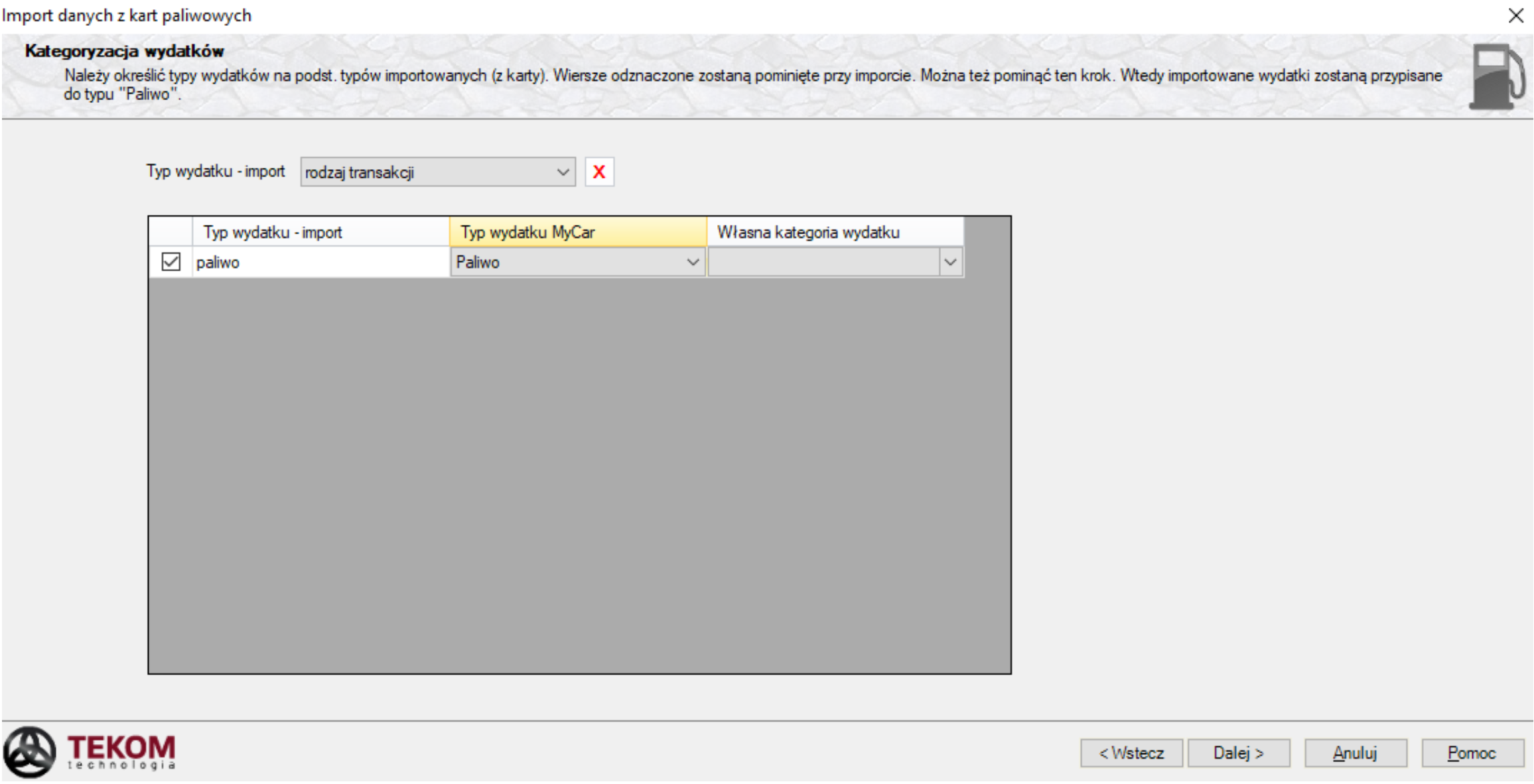
Jeżeli nie chcemy przypisywać typu do wydatków klikamy dalej i wybieramy opcję NIE aby kontynuować
W kolejnym oknie wyświetla się podgląd które dane zaimportuje system MyCar
W tym oknie możecie przyporządkować transakcje do odpowiedniej kategorii - dzięki temu MyCar może również wyświetlać dane w module kosztowym.
Jeżeli nie chcemy przypisywać typu do wydatków klikamy dalej i wybieramy opcję NIE aby kontynuować
W kolejnym oknie wyświetla się podgląd które dane zaimportuje system MyCar
Na sam koniec możemy zapisać szablon importu danych z kart paliwowych tak aby przy kolejnym imporcie nie wybierać każdorazowo kolumn do importu.
Wystarczy zaznaczyć opcję zapisz schemat importu danych oraz podać nazwę dla schematu.
Na koniec zapisujemy dane.
Wystarczy zaznaczyć opcję zapisz schemat importu danych oraz podać nazwę dla schematu.
Na koniec zapisujemy dane.
Wprowadzenie tankowania do systemu
Ostatnim sposobem jest ręczne wprowadzanie danych o paliwie do systemu. Jeśli mamy informacje o tamowaniach pojedynczych które odbywają się poza kartami flotowymi możemy je wprowadzić ręcznie
Klikamy na gorze okna narzędzia a następnie wybieramy opcje wprowadzenie tankowań z dystrybutora.
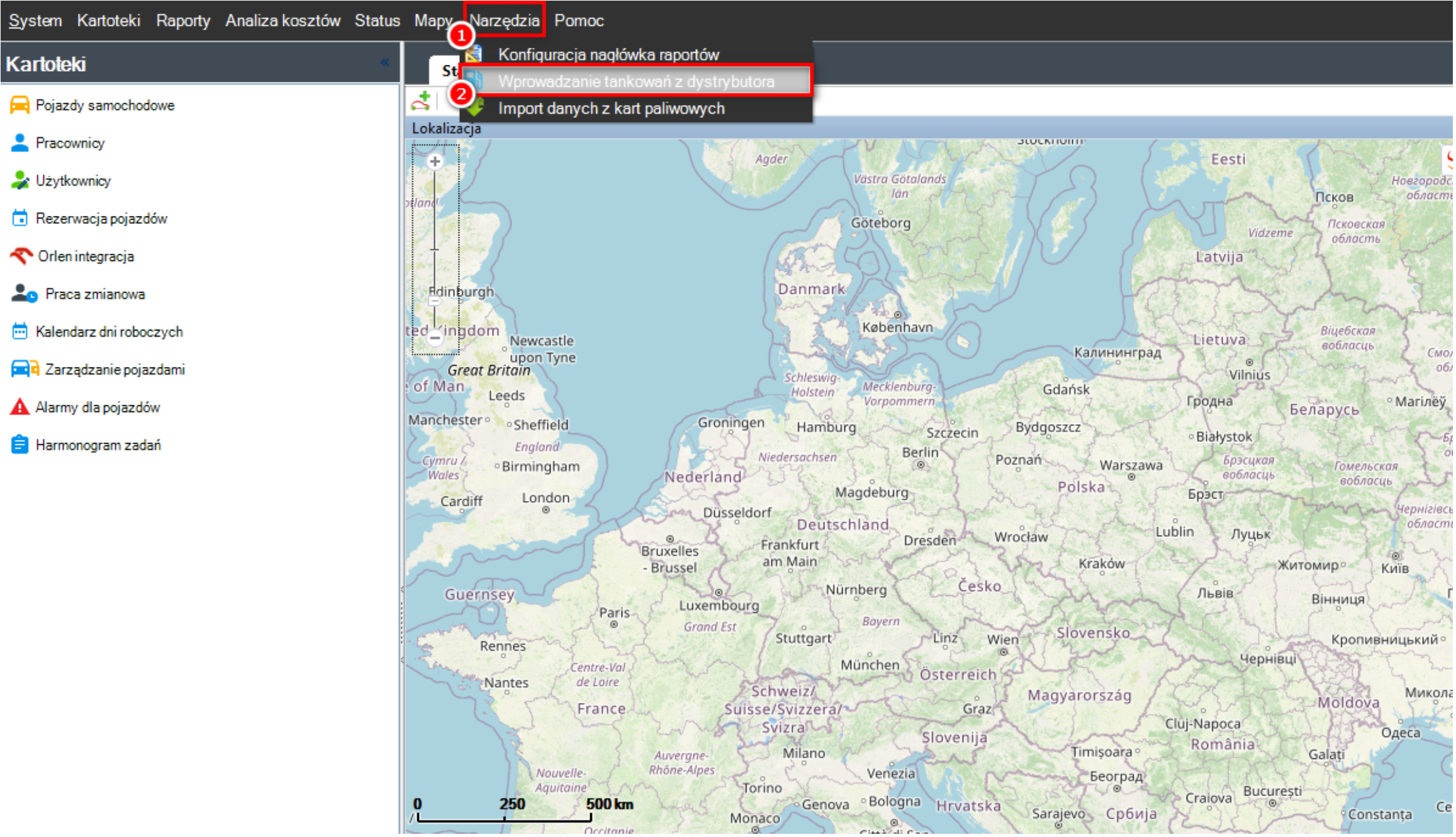
Wybieramy jednostkę i pojazd - klikamy na niego.
Raport wyświetla dane z bieżącego miesiąca.
Gdybyśmy chcieli sprawdzić dłuższy okres czasu możemy go zmienić na gorze okna.

Z kolei na dole okna wprowadzamy tankowanie - datę i godzinę, ilość litrów, rodzaj paliwa z kolei stan licznika jest odczytywany automatycznie z komputera pokładowego pojazdu lub z ręcznie wprowadzonego stanu licznika. Możemy również uzupełnić pozostałe informacje a następnie dodajemy tankowanie.
Wybieramy jednostkę i pojazd - klikamy na niego.
Raport wyświetla dane z bieżącego miesiąca.
Gdybyśmy chcieli sprawdzić dłuższy okres czasu możemy go zmienić na gorze okna.
Z kolei na dole okna wprowadzamy tankowanie - datę i godzinę, ilość litrów, rodzaj paliwa z kolei stan licznika jest odczytywany automatycznie z komputera pokładowego pojazdu lub z ręcznie wprowadzonego stanu licznika. Możemy również uzupełnić pozostałe informacje a następnie dodajemy tankowanie.
Related Articles
9. Jak dodać pracownika w aplikacji MyCar
Jak dodać pracownika w aplikacji MyCar ? Instrukcja W systemie MyCar możesz dodawać dane swoich pracowników. Dzięki tej opcji możesz później w łatwy sposób: utworzyć alarm który zostanie wysłany bezpośrednio do pracownika Utworzyć pracownikowi konto ...3. Jak wygenerować raport z tras ?
Jak wygenerować raport z tras ? Instrukcja W aplikacji MyCar desktop możesz wygenerować raport z tras na kilka sposobów. Pierwszym oraz najszybszym z nich jest sprawdzenie trasy pojazdu w statusie tabelarycznym. Jeżeli klikniesz na pojeździe ...10. Jak dodać użytkownika w aplikacji MyCar ?
Jak dodać użytkownika w aplikacji MyCar ? Instrukcja W systemie MyCar możesz dodawać nowych użytkowników. Aplikacja pozwala ograniczyć dostęp do wybranych grup lub do wybranych modułów. Możesz również włączyć lub wyłączyć dostęp do każdego okna w ...6. Jak sprawdzić czy dane z tachografu pobierają się prawidłowo ?
Jak sprawdzić czy dane z tachografu pobierają się prawidłowo ? Instrukcja Jeżeli chcesz sprawdzić czy Twoje dane z tachografu pobierają się w sposób prawidłowy postępuje zgodnie z poniższą instrukcją. W pierwszym kroku przejdź do zakładki tachograf w ...1. Jak zainstalować aplikację MyCar Desktop ?
Jak zainstalować aplikację MyCar Desktop ? Instrukcja Jeżeli chcesz zainstalować aplikację MyCar Business na swoim komputerze z systemem Windows postępuj zgodnie z poniższą instrukcją. Instalacja aplikacji aplikacji MyCar Business 1. Pobierz ...